win7截图快捷键怎么使用
- 分类:Win7 教程 回答于: 2023年01月24日 09:45:05
工具/原料:
系统版本:windows7系统
品牌型号:联想小新air12
方法/步骤:
方法一:使用快捷键Prtsc键截图
只需在键盘上按下prtsc键,即可获得整个电脑屏幕的内容,接着直接打开画图工具粘贴即可查看。也可以粘贴在QQ聊天框或者Word文档中,之后再选择保存即可。
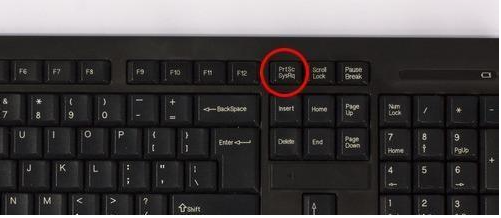
方法二:使用快捷键Ctrl+Prtsc键截图
点击这个组合快捷键后截屏,我们就可以获得的内容也是整个电脑屏幕,与上面的截图方法功能一样,也可直接粘贴使用。
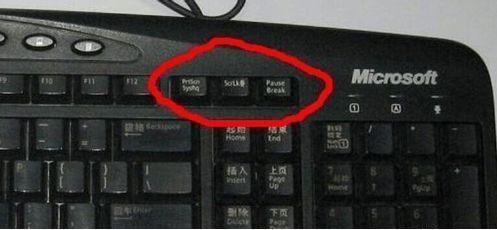
方法三:使用Alt+Prtsc键截图
按下这个组合快捷键只截取当前活动窗口的内容,如果打开了某个使用中的软件,再使用Alt+Prtsc组合键截图,截屏的界面就是软件显示界面,不是全屏的,更精准一些。通过这种方式的截图也可以直接粘贴使用。
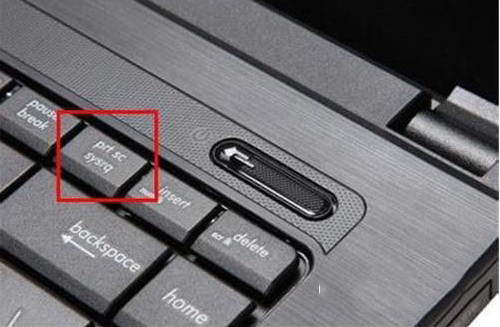
方法四:通过截图工具
我们还可以打开win7系统的开始菜单,在【所有程序】里面找到【附件】,里面就有【截图工具】,打开就可以点击使用。

方法五:使用浏览器截图
目前许多浏览器都自带了截图,可以直接在浏览器工具中找到,有些浏览器可以同时按住Ctrl+Shift+X快捷键进行截图。
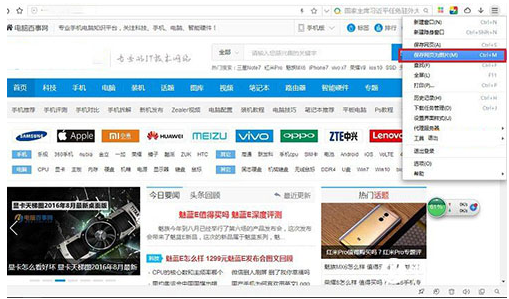
总结:
以上便是win7截图快捷键的介绍以及使用方法,相关的快捷键有多种,使用的方法和作用也不同,大家根据自己的实际需求选择合适的方法操作即可。
 有用
26
有用
26


 小白系统
小白系统


 1000
1000 1000
1000 1000
1000 1000
1000 1000
1000 1000
1000 1000
1000 1000
1000 1000
1000 1000
1000猜您喜欢
- 手把手教你电脑无法启动怎么办..2019/02/23
- win7电脑系统还原怎么操作2022/05/21
- mac电脑重装系统win7如何操作..2023/02/12
- 新电脑怎么装系统win72023/01/22
- 深度win7系统下载64位安装教程..2022/03/11
- w7一键重装系统怎么重装2022/05/04
相关推荐
- 如何一键重装系统win72022/12/10
- 电脑怎样重装系统win72023/05/02
- nsis error,小编教你电脑总是提示nsis..2018/07/15
- 小编教你添加桌面快捷方式..2018/10/22
- 笔记本如何重装系统win72022/11/23
- win7系统安装软件时错误写入注册表键..2021/03/03

















